ps滤镜制作绚丽花朵教程
1、打开Ps软件,新建黑色背景图层,添加黑白渐变图层
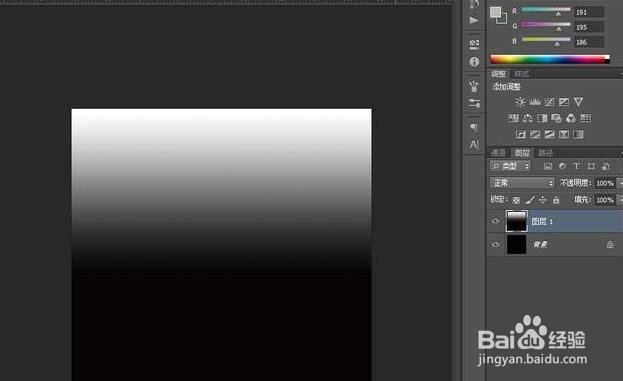
2、点击菜单栏,“滤镜”-“扭曲”-“波浪”。
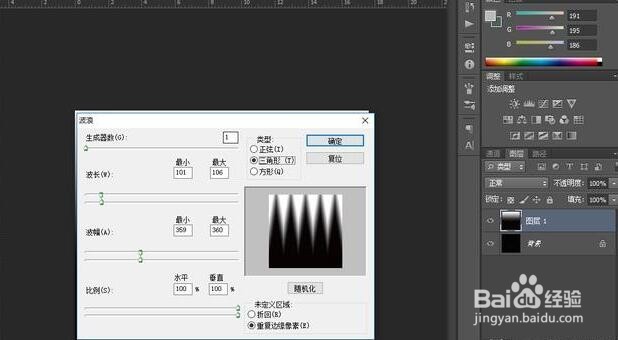
3、然后使用“滤镜”-“扭曲”-“极坐标”进行处理,参数如图所示。
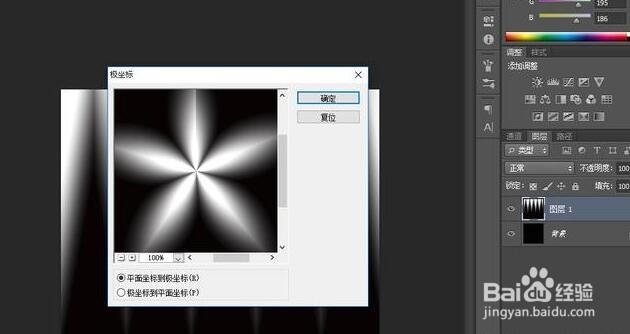
4、再次“滤镜”-“滤镜库”-“素描”-“铭黄渐变”
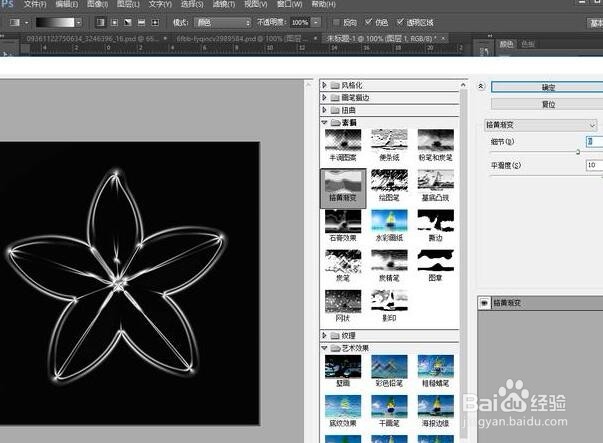
5、添加图层,添加彩色渐变图层,图层模式选择“颜色”
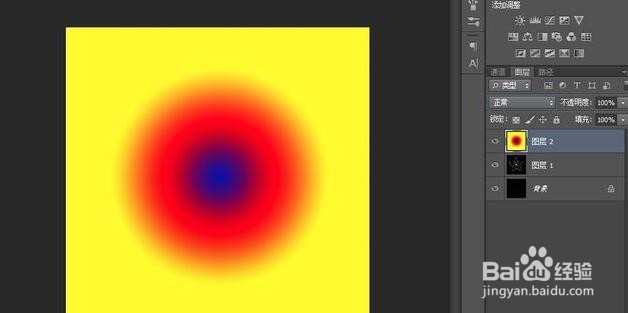

6、根据自己的喜好,可以调整波浪多少创建不同的效果,然后保存文件即可。

1、打开Ps软件,新建黑色背景图层,添加黑白渐变图层
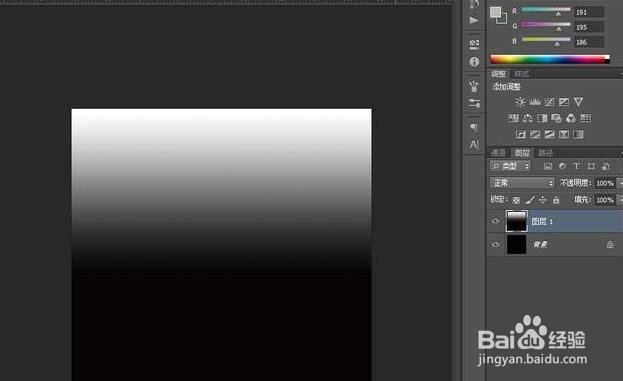
2、点击菜单栏,“滤镜”-“扭曲”-“波浪”。
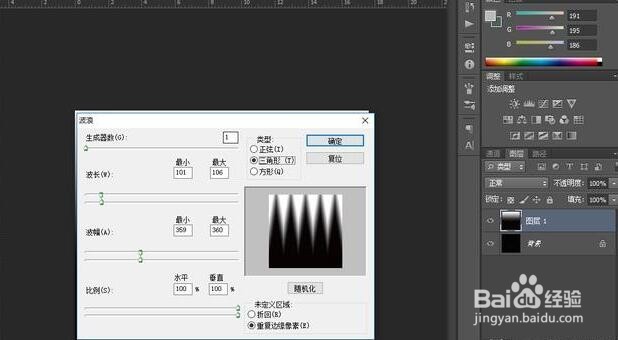
3、然后使用“滤镜”-“扭曲”-“极坐标”进行处理,参数如图所示。
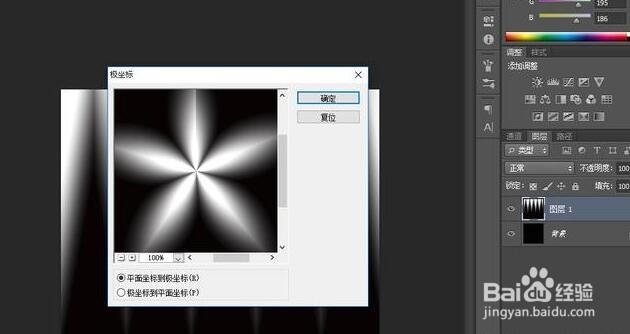
4、再次“滤镜”-“滤镜库”-“素描”-“铭黄渐变”
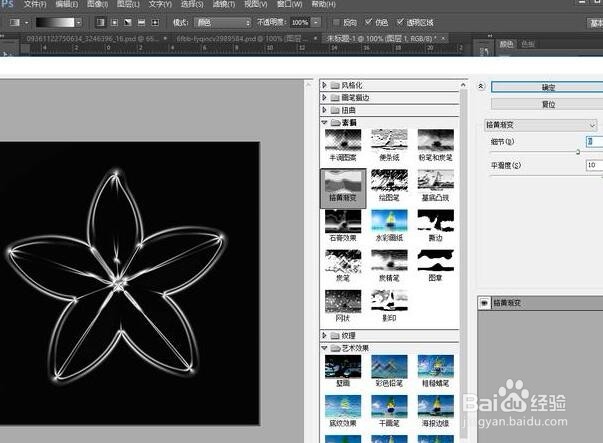
5、添加图层,添加彩色渐变图层,图层模式选择“颜色”
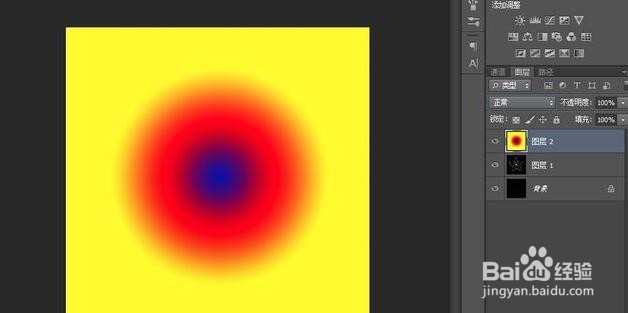

6、根据自己的喜好,可以调整波浪多少创建不同的效果,然后保存文件即可。
